Google quiere que su servicio de mapas sea el más completo del mundo, y para ello necesita la colaboración de su gran comunidad de usuarios para que añadan y modifiquen los sitios y negocios que todavía faltan, que ya no existen o que su información no es correcta.
Para ello, Google Maps ahora permite a todo el mundo añadir y modificar sitios, característica que hasta ahora sólo estaba disponible en muy pocos países.
Añadir lugares o sugerir modificaciones
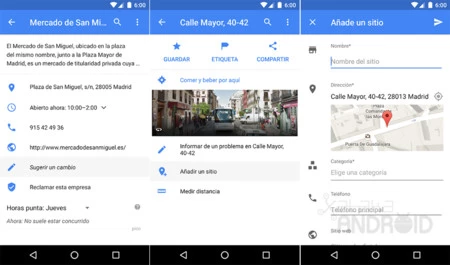
Si estamos en un negocio y vemos que en su ficha falta información o es incorrecta en Sugerir un cambio podemos modificar lo que es incorrecto o lo que falta. Si por el contrario lo que falta es el negocio podemos añadirlo con la opción Añadir un sitio que parece en la ficha de la calle. Allí completaremos su ficha para añadir el nombre del negocio, su categoría, teléfono, web y horario.
Compartir más detalles acerca de un lugar
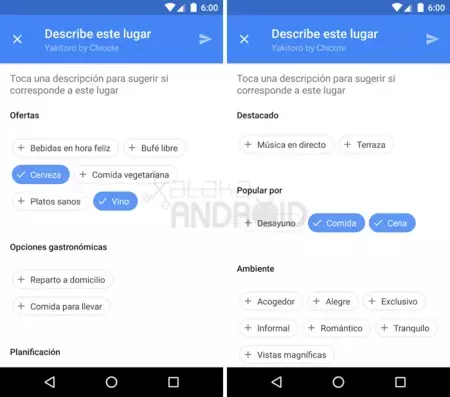
Para conocer más detalles sobre un negocio recientemente Google Maps lanzo la nueva sección Describe este lugar que se encuentra dentro de la ficha de empresa de cada negocio. Ahí podemos decir si el local tiene ofertas, si es acogedor, informal, romantico, si tiene terraza, si aceptan reservas y mucho mas detalles a través de un simple formulario en el que sólo tenemos que marcar opciones.
Verificar las modificaciones sugeridas de los demás
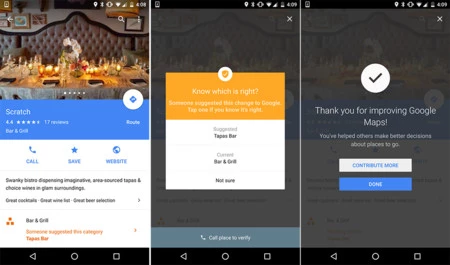
Por último, y la novedad de Google Maps que llega hoy a todo el mundo, es que para agilizar las comprobaciones de las sugerencias, ahora serán los usuarios podrán confirmar su las modificaciones sugeridas por los demás son correctas. Cuando entremos en la ficha de un sitio podremos ver si existe una sugerencia de modificación pendiente hecha por otra persona. Pulsando sobre ella veremos el cambio que quieren hacer y si es correcto podemos confirmarlo para agilizar los cambios.
Más información | Google
En Xataka Android | Cómo dar formato de texto en WhatsApp: cambiar tipo de letra, negrita, cursiva y tachado




Ver 7 comentarios